|
|
Windows 7でインデックスが作成される場所を追加する方法 | ||
Windows 7でインデックスが作成される場所を追加する方法 |
|
Q&A番号:010946 更新日:2013/08/27 |
 | Windows 7で、インデックスが作成される場所を追加する方法について教えてください。 |
 | インデックスが作成される場所を追加すると、検索対象を広げてファイル検索することができます。 |
はじめに
Windowsでは、インデックスを利用してファイルの検索を行います。
インデックスとは、ファイル検索を短時間で行うための機能で、ファイル名や更新日時など各ファイルの詳細情報が記録されています。
インデックスは、ライブラリフォルダー、電子メール、オフラインファイルなどの一般的なファイルに対して作成されていますが、インデックスの作成対象となる場所を追加することで、検索対象を広げることができます。
※ 多くのフォルダーをインデックスの作成対象として指定すると、インデックス自体が大きくなり、検索の速度が下がります。
追加するフォルダーは必要最小限にすることをおすすめします。
操作手順
Windows 7でインデックスが作成される場所を追加するには、以下の操作手順を行ってください。
「スタート」→「コントロールパネル」の順にクリックします。
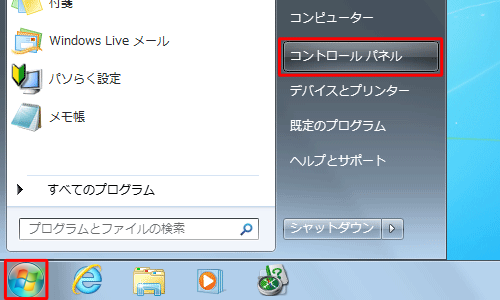
「コントロールパネル」が表示されます。
「表示方法」が「カテゴリ」になっていることを確認し、「システムとセキュリティ」をクリックします。
※ 表示方法がアイコンの場合は「インデックスのオプション」をクリックし、手順5へ進みます。
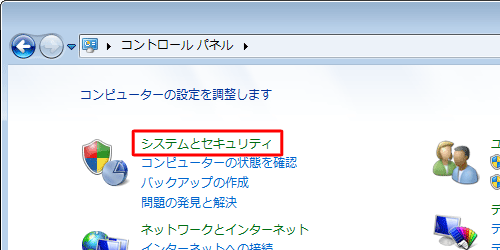
「システム」欄の「Windowsエクスペリエンスインデックスの確認」をクリックします。
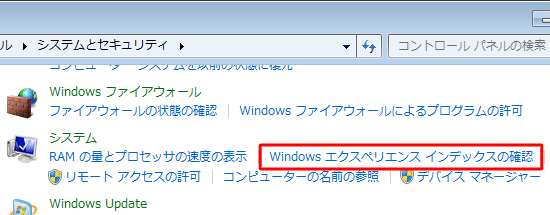
画面左側の「インデックスのオプションの調整」をクリックします。
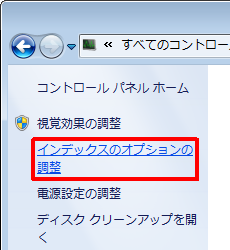
「インデックスのオプション」が表示されます。
「変更」をクリックします。
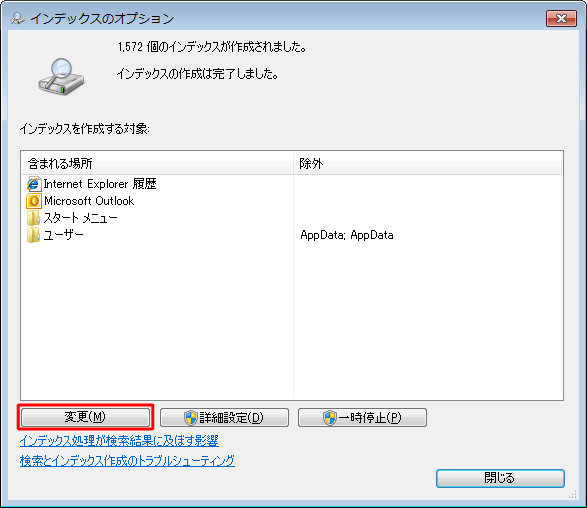
「インデックスが作成された場所」が表示されます。
「すべての場所の表示」をクリックします。
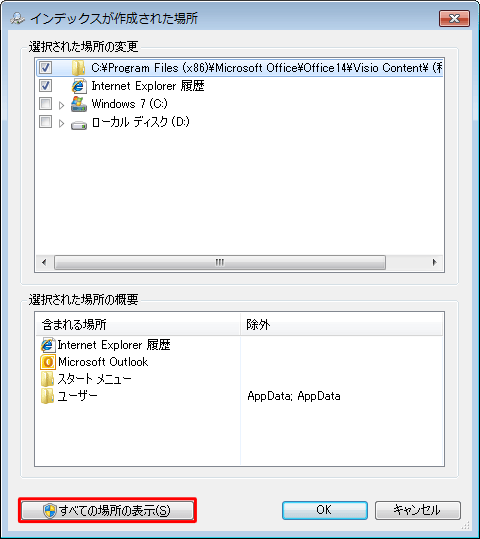
「選択された場所の変更」ボックスで追加したいフォルダーにチェックを入れ、「OK」をクリックします。
ここでは例として、「ローカルディスク(D:)」にチェックを入れます。
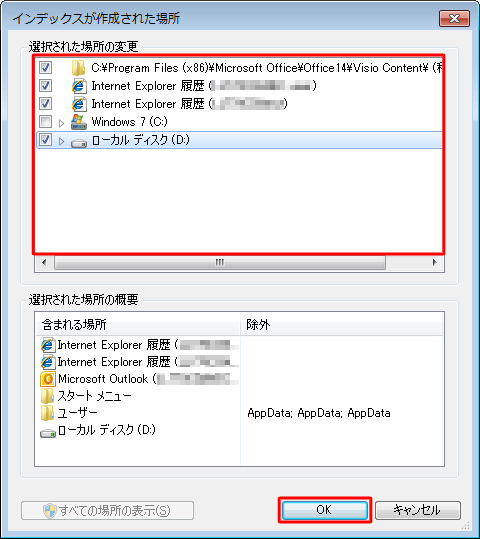
補足
フォルダー内に追加したくないファイルがある場合、「選択された場所の変更」ボックスから、該当するフォルダー名の左側にある「
 」をクリックし、表示された一覧から追加したくないファイルがあるフォルダーのチェックを外します。
」をクリックし、表示された一覧から追加したくないファイルがあるフォルダーのチェックを外します。
チェックを外したフォルダーは、「選択された場所の概要」ボックスの「除外」欄に表示されます。
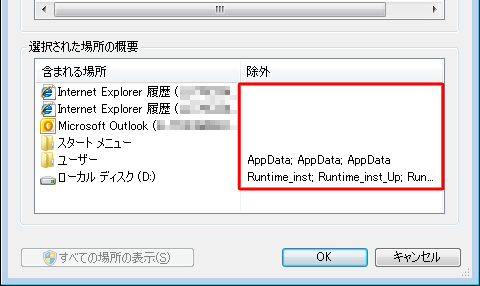
「インデックスのオプション」画面に戻ったら、「インデックスを作成する対象」ボックスに追加した内容が表示されていることを確認し、「閉じる」をクリックします。
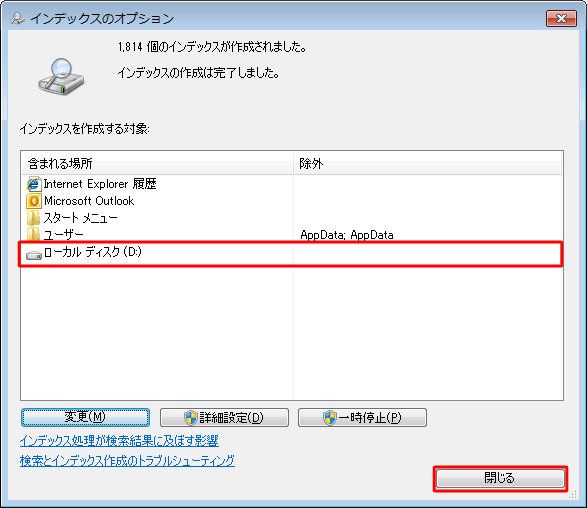
以上で操作完了です。
関連情報
このQ&Aに出てきた用語
|
|
|


 Windows 7のインデックスについて
Windows 7のインデックスについて








